ಪರಿವಿಡಿ

ಜೆಮಿನಿ 2
ಪರಿಣಾಮಕಾರಿತ್ವ: ಇದು ನಿಮಗೆ ಸಾಕಷ್ಟು ನಕಲಿ ಫೈಲ್ಗಳನ್ನು ಹುಡುಕಲು ಸಹಾಯ ಮಾಡುತ್ತದೆ ಬೆಲೆ: ಚಂದಾದಾರಿಕೆ ಮತ್ತು ಒಂದು-ಬಾರಿ ಪಾವತಿ ಆಯ್ಕೆ ಎರಡನ್ನೂ ನೀಡುತ್ತದೆ ಸುಲಭ ಬಳಕೆಯ: ನಯವಾದ ಇಂಟರ್ಫೇಸ್ಗಳೊಂದಿಗೆ ಬಳಸಲು ತುಂಬಾ ಸುಲಭ ಬೆಂಬಲ: ಇಮೇಲ್ಗಳು ಮತ್ತು ಫೋನ್ ಕರೆಗಳ ಮೂಲಕ ಲಭ್ಯವಿದೆಸಾರಾಂಶ
ಜೆಮಿನಿ 2 ಉತ್ತಮ ಅಪ್ಲಿಕೇಶನ್ ಆಗಿದೆ ನಿಮ್ಮ Mac ಮತ್ತು ಬಾಹ್ಯ ಡ್ರೈವ್ಗಳಲ್ಲಿ ಟನ್ಗಳಷ್ಟು ನಕಲಿ ಮತ್ತು ಒಂದೇ ರೀತಿಯ ಫೈಲ್ಗಳನ್ನು ಹುಡುಕಲು ಅದು ನಿಮಗೆ ಸಹಾಯ ಮಾಡುತ್ತದೆ. ಇದು ನಮ್ಮ ಅತ್ಯುತ್ತಮ ನಕಲಿ ಫೈಂಡರ್ ರೌಂಡಪ್ನ ವಿಜೇತವಾಗಿದೆ.
ಆ ನಕಲುಗಳನ್ನು ತೆಗೆದುಹಾಕುವ ಮೂಲಕ, ನೀವು ಸಾಕಷ್ಟು ಸಂಗ್ರಹಣೆ ಸ್ಥಳವನ್ನು ಮುಕ್ತಗೊಳಿಸಬಹುದು. ನನ್ನ ವಿಷಯದಲ್ಲಿ, ಇದು ನನ್ನ ಮಧ್ಯ-2012 ಮ್ಯಾಕ್ಬುಕ್ ಪ್ರೊನಲ್ಲಿ 40GB ನಕಲಿ ಫೈಲ್ಗಳನ್ನು ಕಂಡುಹಿಡಿದಿದೆ ಮತ್ತು ನಾನು ಹತ್ತು ನಿಮಿಷಗಳಲ್ಲಿ 10.3 GB ಅನ್ನು ಸುರಕ್ಷಿತವಾಗಿ ತೆಗೆದುಹಾಕಿದೆ. ಆದಾಗ್ಯೂ, ಫೈಲ್ ನಕಲು ಆಗಿರುವುದರಿಂದ ಅದನ್ನು ಅಳಿಸಬೇಕು ಎಂದು ಅರ್ಥವಲ್ಲ. ಪ್ರತಿ ನಕಲಿ ಐಟಂ ಅನ್ನು ಅಳಿಸುವ ಮೊದಲು ಅದನ್ನು ಪರಿಶೀಲಿಸಲು ಸಮಯವನ್ನು ಕಳೆಯಲು ನಾನು ನಿಮ್ಮನ್ನು ಪ್ರೋತ್ಸಾಹಿಸುತ್ತೇನೆ.
ಜೆಮಿನಿ 2 ಇದು ಯೋಗ್ಯವಾಗಿದೆಯೇ? ನನ್ನ ಅಭಿಪ್ರಾಯದಲ್ಲಿ, ನೀವು ಸಾಕಷ್ಟು ಲಭ್ಯವಿರುವ ಸಂಗ್ರಹಣೆಯೊಂದಿಗೆ ಹೊಸ ಮ್ಯಾಕ್ ಹೊಂದಿದ್ದರೆ, ನಿಮಗೆ ಬಹುಶಃ ಈ ನಕಲಿ ಫೈಂಡರ್ ಅಪ್ಲಿಕೇಶನ್ ಅಗತ್ಯವಿಲ್ಲ. ಆದರೆ ನಿಮ್ಮ Mac ನಲ್ಲಿ ಸ್ಥಳಾವಕಾಶವಿಲ್ಲದಿದ್ದರೆ ಅಥವಾ ನೀವು ಪ್ರತಿ ಗಿಗಾಬೈಟ್ ಸಂಗ್ರಹಣೆಯನ್ನು ಹೆಚ್ಚು ಮಾಡಲು ಬಯಸಿದರೆ, ಜೆಮಿನಿ 2 ಖಂಡಿತವಾಗಿಯೂ ಯೋಗ್ಯವಾಗಿರುತ್ತದೆ ಮತ್ತು ಅನುಪಯುಕ್ತ ನಕಲುಗಳನ್ನು ತ್ವರಿತವಾಗಿ ತೆಗೆದುಹಾಕಲು ಮತ್ತು ಹೆಚ್ಚಿನ ಡಿಸ್ಕ್ ಜಾಗವನ್ನು ಮರುಪಡೆಯಲು ನೀವು ಅದನ್ನು ಬಳಸಬಹುದು. ಅಲ್ಲದೆ, ಗರಿಷ್ಟ ಶುಚಿಗೊಳಿಸುವಿಕೆಗಾಗಿ ಜೆಮಿನಿ ಮತ್ತು ಕ್ಲೀನ್ಮೈಮ್ಯಾಕ್ ಎಕ್ಸ್ ಅನ್ನು ಬಳಸಲು ನಾನು ಶಿಫಾರಸು ಮಾಡುತ್ತೇವೆ.
ನಾನು ಇಷ್ಟಪಡುವದು : ಇದು ಟನ್ಗಳಷ್ಟು ನಕಲಿ & ನಿಮ್ಮ ಮ್ಯಾಕ್ನಲ್ಲಿ (ಅಥವಾ ಬಾಹ್ಯ ಡ್ರೈವ್ಗಳು) ಒಂದೇ ರೀತಿಯ ಫೈಲ್ಗಳು. ಫೈಲ್ ವರ್ಗೀಕರಣ (ನಿಖರವಿಸ್ತರಣೆಗಳು. ಉದಾಹರಣೆಗೆ, ನೀವು ಸಾಫ್ಟ್ವೇರ್ ಡೆವಲಪರ್ ಆಗಿದ್ದರೆ, ನೀವು ಆಕಸ್ಮಿಕವಾಗಿ ಅವುಗಳನ್ನು ತೆಗೆದುಹಾಕಿದರೆ ಆ ಮೂಲ ಕೋಡ್ ಫೈಲ್ಗಳನ್ನು ಪರಿಶೀಲಿಸುವುದನ್ನು ಪರಿಗಣಿಸಿ.

“ಸ್ಮಾರ್ಟ್ ಆಯ್ಕೆ” ಟ್ಯಾಬ್ ನಿಮಗೆ ಯಾವಾಗಲೂ ನಕಲುಗಳನ್ನು ಆಯ್ಕೆ ಮಾಡಲು ಅಥವಾ ಎಂದಿಗೂ ಆಯ್ಕೆ ಮಾಡಲು ಅನುಮತಿಸುತ್ತದೆ ~/ಡೌನ್ಲೋಡ್ಗಳು/, ~/ಡೆಸ್ಕ್ಟಾಪ್/ಅನುಪಯುಕ್ತ ಪ್ರತಿಗಳನ್ನು ಹೊಂದಿರುವಂತಹ ನಿರ್ದಿಷ್ಟ ಸ್ಥಳಗಳಿಂದ. ಅದನ್ನು ಎಚ್ಚರಿಕೆಯಿಂದ ಮಾಡಿ. ನೀವು ಅದನ್ನು ಗೊಂದಲಗೊಳಿಸಿದರೆ "ಡೀಫಾಲ್ಟ್ ಆಯ್ಕೆ ನಿಯಮಗಳನ್ನು ಮರುಸ್ಥಾಪಿಸಿ" ಅನ್ನು ನೀವು ಯಾವಾಗಲೂ ಕ್ಲಿಕ್ ಮಾಡಬಹುದು.
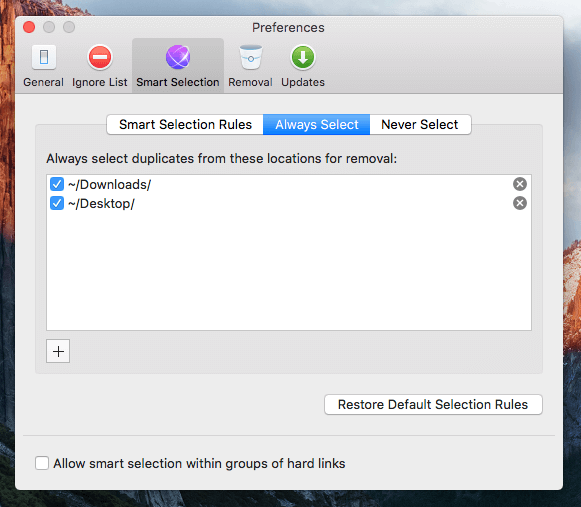
"ತೆಗೆದುಹಾಕುವಿಕೆ" ಟ್ಯಾಬ್ ಎಂದರೆ ನೀವು ನಕಲುಗಳನ್ನು ಅಥವಾ ಅಂತಹುದೇ ಫೈಲ್ಗಳನ್ನು ಹೇಗೆ ಅಳಿಸಲು ಬಯಸುತ್ತೀರಿ ಎಂಬುದನ್ನು ನೀವು ವ್ಯಾಖ್ಯಾನಿಸುತ್ತೀರಿ. ಪೂರ್ವನಿಯೋಜಿತವಾಗಿ, MacPaw Gemini 2 ನಕಲುಗಳನ್ನು ಅನುಪಯುಕ್ತಕ್ಕೆ ಸರಿಸುವ ಮೂಲಕ ತೆಗೆದುಹಾಕುತ್ತದೆ. ಮ್ಯಾಕ್ ಅನುಪಯುಕ್ತವನ್ನು ಸ್ವಚ್ಛಗೊಳಿಸುವ ಎರಡು ಪ್ರಯತ್ನಗಳನ್ನು ತಪ್ಪಿಸಲು ನೀವು ಅದನ್ನು "ಶಾಶ್ವತವಾಗಿ ತೆಗೆದುಹಾಕಿ" ಗೆ ಹೊಂದಿಸಬಹುದು. ಮತ್ತೊಮ್ಮೆ, ನೀವು ಈ ಆಯ್ಕೆಯನ್ನು ಆರಿಸಿದಾಗ ಹೆಚ್ಚು ಜಾಗರೂಕರಾಗಿರಿ.

"ಅಪ್ಡೇಟ್ಗಳು" ಟ್ಯಾಬ್ ಅಪ್ಲಿಕೇಶನ್ ನವೀಕರಣಗಳು ಅಥವಾ ಹೊಸ ಬೀಟಾ ಆವೃತ್ತಿಯ ಕುರಿತು ನವೀಕರಣಗಳನ್ನು ಸ್ವಯಂ-ಪರಿಶೀಲಿಸಲು ನಿಮಗೆ ಅನುಮತಿಸುತ್ತದೆ. ಅದನ್ನು ಆಯ್ಕೆ ಮಾಡಲು ನಾನು ನಿಮಗೆ ಸಲಹೆ ನೀಡುತ್ತೇನೆ. ಸಾಮಾನ್ಯವಾಗಿ, MacPaw ಹೊಸ ಆವೃತ್ತಿಯು ಅಧಿಕೃತವಾಗಿ ಪ್ರಾರಂಭವಾದಾಗ ಬೀಟಾ ಬಳಕೆದಾರರಿಗೆ ಉಚಿತ ಅಪ್ಗ್ರೇಡ್ ಅವಕಾಶಗಳನ್ನು ನೀಡುತ್ತದೆ.

5. “Gamification” ವೈಶಿಷ್ಟ್ಯ
ನಾನು ಕರೆ ಮಾಡಲು ಇಷ್ಟಪಡುವ ಹೊಸ ವೈಶಿಷ್ಟ್ಯವನ್ನು ಸಹ ಅಪ್ಲಿಕೇಶನ್ ಹೊಂದಿದೆ "ಗೇಮಿಫಿಕೇಶನ್." ಇದು ಬಳಕೆದಾರರ ತೊಡಗಿಸಿಕೊಳ್ಳುವಿಕೆಯನ್ನು ಹೆಚ್ಚಿಸುವ ಉತ್ಪನ್ನದ ತಂತ್ರವಾಗಿದೆ.
ಜೆಮಿನಿ ತೆರೆಯಿರಿ, ನಂತರ ಮೇಲಿನ ಬಲ ಮೂಲೆಯಲ್ಲಿರುವ ನಕ್ಷತ್ರ ಐಕಾನ್ ಮೇಲೆ ಕ್ಲಿಕ್ ಮಾಡಿ. ನಿಮ್ಮ ಪ್ರಸ್ತುತ ಸಾಧನೆಗಳನ್ನು ಪ್ರತಿಬಿಂಬಿಸುವ ಶೇಕಡಾವಾರು ಜೊತೆಗೆ ನಿಮ್ಮ ಶ್ರೇಣಿಯನ್ನು ನೀವು ನೋಡುತ್ತೀರಿ. ಮೂಲಭೂತವಾಗಿ, ನೀವು ಅಪ್ಲಿಕೇಶನ್ ಅನ್ನು ಹೆಚ್ಚು ಬಳಸಿದರೆ, ನೀವು ಉತ್ತಮ ಶ್ರೇಣಿಯನ್ನು ಪಡೆಯುತ್ತೀರಿ.
ನನ್ನ ವೈಯಕ್ತಿಕ ಟೇಕ್ :ನಿಜ ಹೇಳಬೇಕೆಂದರೆ, ನಾನು ಈ "ಗ್ಯಾಮಿಫಿಕೇಶನ್" ವೈಶಿಷ್ಟ್ಯದ ಅಭಿಮಾನಿಯಲ್ಲ. ನಾನು ಅಪ್ಲಿಕೇಶನ್ ಅನ್ನು ಅದರ ಉಪಯುಕ್ತತೆಗಾಗಿ ಗೌರವಿಸುತ್ತೇನೆ ಮತ್ತು ನಾನು ಉನ್ನತ ಶ್ರೇಣಿಯನ್ನು ಸಾಧಿಸಲು ಬಯಸುವ ಕಾರಣ ಅಪ್ಲಿಕೇಶನ್ ಅನ್ನು ಬಳಸಲು ನಾನು ಪ್ರೇರೇಪಿಸುವುದಿಲ್ಲ (ನಾನು ಯಾರೊಂದಿಗೆ ಸ್ಪರ್ಧಿಸುತ್ತಿದ್ದೇನೆ ಎಂದು ನನಗೆ ತಿಳಿದಿದ್ದರೆ). ಈ ವೈಶಿಷ್ಟ್ಯವು ವ್ಯಾಕುಲತೆ ಎಂದು ನಾನು ಹೇಳುತ್ತೇನೆ. ಅದೃಷ್ಟವಶಾತ್, MacPaw ಜೆಮಿನಿ 2 ಹೊಸ ಸಾಧನೆಗಳಿಗಾಗಿ ಅಪ್ಲಿಕೇಶನ್ನಲ್ಲಿ ಅಧಿಸೂಚನೆಗಳನ್ನು ತೋರಿಸದಿರಲು ನಿಮಗೆ ಅನುಮತಿಸುತ್ತದೆ (ಆದ್ಯತೆಗಳು > ಸಾಮಾನ್ಯ > ಸಾಧನೆಗಳಲ್ಲಿ ಆಯ್ಕೆಯನ್ನು ಗುರುತಿಸಬೇಡಿ).
MacPaw Gemini ಗೆ ಪರ್ಯಾಯಗಳು
ಹಲವು ಇವೆ. ನಕಲಿ ಫೈಂಡರ್ಗಳು ಅಥವಾ ಪಿಸಿ ಕ್ಲೀನರ್ ಸಾಫ್ಟ್ವೇರ್ (ಕೆಲವು ಸಂಪೂರ್ಣವಾಗಿ ಉಚಿತ), ಆದರೆ ಮ್ಯಾಕ್ಗಳಿಗೆ ಕೆಲವು ಮಾತ್ರ. ಜೆಮಿನಿ 2 ನಿಮ್ಮ ಉತ್ತಮ ಆಯ್ಕೆಯಾಗಿಲ್ಲದಿದ್ದರೆ, ನಿಮ್ಮ ಪರಿಗಣನೆಗೆ ಕೆಲವು ಇತರ ಆಯ್ಕೆಗಳು ಇಲ್ಲಿವೆ.
- ಸುಲಭ ನಕಲಿ ಫೈಂಡರ್ ($39.95, Windows/macOS) ಜೆಮಿನಿಗೆ ಹೋಲುತ್ತದೆ 2. ವೈಯಕ್ತಿಕವಾಗಿ, ಮಿಥುನದ ಬಳಕೆದಾರರ ಅನುಭವವು ಸ್ಪರ್ಧೆಗಿಂತ ಉತ್ತಮವಾಗಿದೆ ಎಂದು ನಾನು ಭಾವಿಸುತ್ತೇನೆ. ಆದರೆ ಈಸಿ ಡ್ಯೂಪ್ಲಿಕೇಟ್ ಫೈಂಡರ್ Windows ಮತ್ತು macOS ಎರಡಕ್ಕೂ ಹೊಂದಿಕೊಳ್ಳುತ್ತದೆ, ಆದರೆ ಜೆಮಿನಿ Mac ಗೆ ಮಾತ್ರ.
- PhotoSweeper ($9.99, macOS) ಇದು ನಕಲಿ ಫೋಟೋ ಫೈಂಡರ್ ಆಗಿದೆ, ನಿರ್ದಿಷ್ಟವಾಗಿ ಒಂದೇ ರೀತಿಯ ಅಥವಾ ನಕಲು ತೆಗೆದುಹಾಕಲು ಚಿತ್ರಗಳು. ಅಪ್ಲಿಕೇಶನ್ ಆಂತರಿಕ ಮತ್ತು ಬಾಹ್ಯ ಹಾರ್ಡ್ ಡ್ರೈವ್ಗಳಿಂದ ಚಿತ್ರಗಳೊಂದಿಗೆ ಕಾರ್ಯನಿರ್ವಹಿಸುತ್ತದೆ ಎಂದು ಡೆವಲಪರ್ ಹೇಳಿಕೊಳ್ಳುತ್ತಾರೆ ಮತ್ತು ಇದು ಫೋಟೋಗಳು/iPhoto, Adobe Lightroom, Aperture ಮತ್ತು Capture One ಲೈಬ್ರರಿಯನ್ನು ಬೆಂಬಲಿಸುತ್ತದೆ.
ನನ್ನ ರೇಟಿಂಗ್ಗಳ ಹಿಂದಿನ ಕಾರಣಗಳು
ಪರಿಣಾಮಕಾರಿತ್ವ: 4.5/5
ಅಪ್ಲಿಕೇಶನ್ ಘನ ವೈಶಿಷ್ಟ್ಯಗಳನ್ನು ಹೊಂದಿದೆ ಅದು ನಕಲು ಮತ್ತು ಸಮಾನತೆಯನ್ನು ಹುಡುಕಲು ಉತ್ತಮವಾಗಿ ಕಾರ್ಯನಿರ್ವಹಿಸುತ್ತದೆಕಡತಗಳನ್ನು. ನನ್ನ ಸಂದರ್ಭದಲ್ಲಿ, ಇದು ನನ್ನ ಮ್ಯಾಕ್ನಲ್ಲಿ 40GB ನಕಲುಗಳನ್ನು ಕಂಡುಕೊಂಡಿದೆ. ಅದು ನನ್ನ ಗಣಕದಲ್ಲಿ ಸಂಪೂರ್ಣ SSD ವಾಲ್ಯೂಮ್ನ 10% ರಷ್ಟು ಹತ್ತಿರದಲ್ಲಿದೆ. ಅಪ್ಲಿಕೇಶನ್ನ ಸ್ಪಷ್ಟ ಇಂಟರ್ಫೇಸ್ ಮತ್ತು ಬಟನ್ಗಳಿಗೆ ಧನ್ಯವಾದಗಳು ಫೈಲ್ಗಳನ್ನು ಆಯ್ಕೆ ಮಾಡುವುದು ಮತ್ತು ತೆಗೆದುಹಾಕುವುದು ಸಹ ಅನುಕೂಲಕರವಾಗಿದೆ. ನನ್ನ ಮ್ಯಾಕ್ನ ಫ್ಯಾನ್ ಜೋರಾಗಿ ಕಾರ್ಯನಿರ್ವಹಿಸಲು ಮತ್ತು ಬಿಸಿಯಾಗಲು ಕಾರಣವಾದ ಸಂಪನ್ಮೂಲ ಶೋಷಣೆಯ ಬಗ್ಗೆ ನನಗೆ ಸಂತೋಷವಾಗಲಿಲ್ಲ.
ಬಳಕೆಯ ಸುಲಭ: 5/5
ಇದು ಖಂಡಿತವಾಗಿಯೂ ಮ್ಯಾಕ್ಪಾ ಕುಟುಂಬದಿಂದ ನಯವಾದ ವಿನ್ಯಾಸ ಶೈಲಿಯನ್ನು ಆನುವಂಶಿಕವಾಗಿ ಪಡೆದುಕೊಂಡಿದೆ. CleanMyMac ನಂತೆಯೇ, ಜೆಮಿನಿ 2 ಸಹ ಅತ್ಯಂತ ಸ್ವಚ್ಛ ಮತ್ತು ಸರಳ ಇಂಟರ್ಫೇಸ್ ಅನ್ನು ಹೊಂದಿದೆ. ಸೂಕ್ತವಾದ ಸೂಚನಾ ಪಠ್ಯಗಳು ಮತ್ತು ಎಚ್ಚರಿಕೆಗಳೊಂದಿಗೆ, ಅಪ್ಲಿಕೇಶನ್ ನ್ಯಾವಿಗೇಟ್ ಮಾಡಲು ತಂಗಾಳಿಯಾಗಿದೆ.
ಬೆಲೆ: 3.5/5
ಪ್ರತಿ ವರ್ಷಕ್ಕೆ ಪ್ರತಿ Mac ಗೆ $19.95 ರಿಂದ ಪ್ರಾರಂಭವಾಗುತ್ತದೆ (ಅಥವಾ ಇದಕ್ಕಾಗಿ $44.95 ಒಂದು-ಬಾರಿ ಶುಲ್ಕ), ಇದು ಸ್ವಲ್ಪ ದುಬಾರಿಯಾಗಿದೆ. ಆದರೆ ಜೆಮಿನಿಯನ್ನು ಬಳಸಿಕೊಂಡು ನಾನು ಪಡೆಯುವ ಒಂದು-ಕ್ಲಿಕ್ ಸ್ಕ್ಯಾನ್ ಮತ್ತು ತೆಗೆದುಹಾಕುವಿಕೆಯ ಅನುಭವದ ವಿರುದ್ಧ ಆ ನಕಲಿ ಐಟಂಗಳನ್ನು ಹಸ್ತಚಾಲಿತವಾಗಿ ಪರಿಶೀಲಿಸಲು ಮತ್ತು ಸಂಘಟಿಸಲು ನೀವು ಖರ್ಚು ಮಾಡುವ ಸಮಯವನ್ನು ಪರಿಗಣಿಸಿ, ಇದು ಇನ್ನೂ ಹೂಡಿಕೆಗೆ ಯೋಗ್ಯವಾಗಿದೆ.
ಬೆಂಬಲ: 3.5/5
ಸರಿ, ಇದು ನಾನು ನಿರಾಶೆ ಅನುಭವಿಸುವ ಭಾಗವಾಗಿದೆ. ನಾನು ಅವರ ಗ್ರಾಹಕ ಬೆಂಬಲ ತಂಡಕ್ಕೆ ಇಮೇಲ್ ಕಳುಹಿಸಿದ್ದೇನೆ. ಎರಡು ದಿನಗಳ ನಂತರ, ಅವರಿಂದ ನನಗೆ ಸಿಕ್ಕಿದ ಏಕೈಕ ಪ್ರತಿಕ್ರಿಯೆ ಈ ಸ್ವಯಂ-ಪ್ರತ್ಯುತ್ತರ ಮಾತ್ರ. ನಿಸ್ಸಂಶಯವಾಗಿ, ಅವರು ತಮ್ಮ ಭರವಸೆಗಳನ್ನು ಪೂರೈಸಲು ವಿಫಲರಾಗಿದ್ದಾರೆ (“ವ್ಯಾಪಾರ ದಿನಗಳಲ್ಲಿ 24 ಗಂಟೆಗಳ ಒಳಗೆ”).

ತೀರ್ಮಾನ
MacPaw ಜೆಮಿನಿ ನಕಲಿ ಫೋಲ್ಡರ್ಗಳು, ಫೈಲ್ಗಳನ್ನು ಗುರುತಿಸಲು ಉತ್ತಮ ಅಪ್ಲಿಕೇಶನ್ ಆಗಿದೆ, ಮತ್ತು ಮ್ಯಾಕ್ನಲ್ಲಿ ಅಪ್ಲಿಕೇಶನ್ಗಳು. ಆ ನಕಲುಗಳನ್ನು ತೆಗೆದುಹಾಕುವ ಮೂಲಕ, ನೀವು ಬಹಳಷ್ಟು ಮುಕ್ತಗೊಳಿಸಬಹುದುನಿಮ್ಮ ಕಂಪ್ಯೂಟರ್ನಲ್ಲಿ ಜಾಗ. ನಾನು ಅಪ್ಲಿಕೇಶನ್ ಅನ್ನು ಪ್ರಯತ್ನಿಸಿದೆ ಮತ್ತು ಖರೀದಿಸಿದೆ ಏಕೆಂದರೆ ಇದು ಸುಮಾರು 40GB ನಿಖರವಾದ ನಕಲುಗಳನ್ನು ಕಂಡುಕೊಂಡಿದೆ. ನಾನು ಕೇವಲ ಹತ್ತು ನಿಮಿಷಗಳಲ್ಲಿ 10GB ಅನ್ನು ಅಳಿಸಲು ಕೊನೆಗೊಂಡಿದ್ದೇನೆ. ನಾನು ಅದರ ಗ್ಯಾಮಿಫಿಕೇಶನ್ ವೈಶಿಷ್ಟ್ಯ ಮತ್ತು ಸಂಪನ್ಮೂಲ ಶೋಷಣೆಯ ಸಮಸ್ಯೆಯ ಅಭಿಮಾನಿಯಲ್ಲದಿದ್ದರೂ, ಅಪ್ಲಿಕೇಶನ್ ನಿಜವಾಗಿಯೂ ಉಪಯುಕ್ತವಾಗಿರುವುದರಿಂದ ಅದನ್ನು ಶಿಫಾರಸು ಮಾಡಲು ನನಗೆ ಯಾವುದೇ ಸಮಸ್ಯೆ ಇಲ್ಲ. ಘನ ವೈಶಿಷ್ಟ್ಯಗಳು ಮತ್ತು ಅದ್ಭುತವಾದ UI/UX ಎಲ್ಲಾ ಜೆಮಿನಿಯನ್ನು ನಾನು ಬಳಸಿದ ಅತ್ಯುತ್ತಮ ಅಪ್ಲಿಕೇಶನ್ಗಳಲ್ಲಿ ಒಂದಾಗಿದೆ.
ಅಂದರೆ, ಜೆಮಿನಿ 2 ಎಲ್ಲರಿಗೂ ಅಲ್ಲ. ಲಭ್ಯವಿರುವ ಉತ್ತಮ ಪ್ರಮಾಣದ ಶೇಖರಣಾ ಸ್ಥಳದೊಂದಿಗೆ ಹೊಸ Mac ಅನ್ನು ಪಡೆದುಕೊಂಡಿರುವವರಿಗೆ, ನೀವು ಅನಗತ್ಯ ಫೈಲ್/ಫೋಲ್ಡರ್ ಸಮಸ್ಯೆಗಳ ಬಗ್ಗೆ ಚಿಂತಿಸಬೇಕಾಗಿಲ್ಲ ಮತ್ತು ನಿಮ್ಮ ಡ್ರೈವ್ ಅನ್ನು ಸ್ವಚ್ಛಗೊಳಿಸಲು ಯಾವುದೇ ನಕಲಿ ಫೈಂಡರ್ ಅಥವಾ ಮ್ಯಾಕ್ ಕ್ಲೀನರ್ ಅಪ್ಲಿಕೇಶನ್ಗಳ ಅಗತ್ಯವಿಲ್ಲ. ಆದರೆ ನಿಮ್ಮ Mac ನಲ್ಲಿ ಸ್ಥಳಾವಕಾಶವಿಲ್ಲದಿದ್ದರೆ, MacPaw ಜೆಮಿನಿ ವಿವರಿಸಿದಂತೆ ಉತ್ತಮವಾಗಿದೆ ಮತ್ತು ನಾನು ಅದನ್ನು ಹೆಚ್ಚು ಶಿಫಾರಸು ಮಾಡುತ್ತೇವೆ.
MacPaw Gemini 2 ಪಡೆಯಿರಿಆದ್ದರಿಂದ, ನೀವು ನಮ್ಮದನ್ನು ಹೇಗೆ ಇಷ್ಟಪಡುತ್ತೀರಿ ಜೆಮಿನಿ 2 ವಿಮರ್ಶೆ? ನೀವು ಈ ನಕಲಿ ಫೈಂಡರ್ ಅಪ್ಲಿಕೇಶನ್ ಅನ್ನು ಪ್ರಯತ್ನಿಸಿದ್ದೀರಾ?
ನಕಲುಗಳು & ಇದೇ ರೀತಿಯ ಫೈಲ್ಗಳು) ವಿಮರ್ಶೆಯನ್ನು ಸುಲಭಗೊಳಿಸುತ್ತದೆ. ಗ್ರಾಹಕೀಯಗೊಳಿಸಬಹುದಾದ ಅಪ್ಲಿಕೇಶನ್ ಆದ್ಯತೆಗಳು ಮತ್ತು ಸರಿಯಾದ ಎಚ್ಚರಿಕೆಗಳು ಸಹಾಯಕವಾಗಿವೆ. ನಯವಾದ ಬಳಕೆದಾರ ಇಂಟರ್ಫೇಸ್, ಉತ್ತಮ ನ್ಯಾವಿಗೇಷನ್ ಅನುಭವ.ನಾನು ಇಷ್ಟಪಡದಿರುವುದು : ಅಪ್ಲಿಕೇಶನ್ ಸ್ಕ್ಯಾನ್ ಸಮಯದಲ್ಲಿ ಬಹಳಷ್ಟು ಸಿಸ್ಟಮ್ ಸಂಪನ್ಮೂಲಗಳನ್ನು ತೆಗೆದುಕೊಂಡಿತು, ಇದರಿಂದಾಗಿ ನನ್ನ ಮ್ಯಾಕ್ ಫ್ಯಾನ್ ಜೋರಾಗಿ ರನ್ ಆಗುತ್ತದೆ. "ಗೇಮಿಫಿಕೇಶನ್" ವೈಶಿಷ್ಟ್ಯವು ಮೋಜಿಗಿಂತ ಹೆಚ್ಚು ಗಮನವನ್ನು ಸೆಳೆಯುತ್ತದೆ.
4.1 ಜೆಮಿನಿ 2 (ಇತ್ತೀಚಿನ ಬೆಲೆಯನ್ನು ಪರಿಶೀಲಿಸಿ)ಜೆಮಿನಿ 2 ಏನು ಮಾಡುತ್ತದೆ?
ಇದು ಮ್ಯಾಕ್ ಕಂಪ್ಯೂಟರ್ನಲ್ಲಿ ನಕಲಿ ಫೈಲ್ಗಳನ್ನು ಹುಡುಕಲು ಅಭಿವೃದ್ಧಿಪಡಿಸಿದ ಅಪ್ಲಿಕೇಶನ್. ಅಪ್ಲಿಕೇಶನ್ನ ಮುಖ್ಯ ಮೌಲ್ಯದ ಪ್ರತಿಪಾದನೆಯು ಅಪ್ಲಿಕೇಶನ್ ಕಂಡುಕೊಂಡ ನಕಲುಗಳನ್ನು ತೆಗೆದುಹಾಕುವ ಮೂಲಕ ನಿಮ್ಮ Mac ನಲ್ಲಿ ಅಮೂಲ್ಯವಾದ ಡಿಸ್ಕ್ ಜಾಗವನ್ನು ನೀವು ಮರುಪಡೆಯಬಹುದು.
ಜೆಮಿನಿ 2 ಬಳಸಲು ಸುರಕ್ಷಿತವೇ?
ಹೌದು, ಅದು. ನಾನು ಆರಂಭದಲ್ಲಿ ನನ್ನ ಮ್ಯಾಕ್ಬುಕ್ ಪ್ರೊನಲ್ಲಿ ಅಪ್ಲಿಕೇಶನ್ ಅನ್ನು ರನ್ ಮಾಡಿ ಸ್ಥಾಪಿಸಿದೆ. Bitdefender ಮತ್ತು Drive Genius ಅನ್ನು ಬಳಸುವ ಸ್ಕ್ಯಾನ್ನಲ್ಲಿ ಜೆಮಿನಿ ಯಾವುದೇ ವೈರಸ್ ಅಥವಾ ದುರುದ್ದೇಶಪೂರಿತ ಪ್ರಕ್ರಿಯೆಗಳಿಂದ ಮುಕ್ತವಾಗಿದೆ ಎಂದು ಕಂಡುಬಂದಿದೆ.
ನಾನು ಜೆಮಿನಿ 2 ಅನ್ನು ನಂಬಬಹುದೇ?
ಹೌದು, ನೀವು ಮಾಡಬಹುದು. ಜೆಮಿನಿ 2 ಹಲವಾರು ವೈಶಿಷ್ಟ್ಯಗಳನ್ನು ಹೊಂದಿದೆ ಎಂದು ನಾನು ಕಂಡುಕೊಂಡಿದ್ದೇನೆ ಅದು ಬಳಕೆದಾರರು ಆಕಸ್ಮಿಕವಾಗಿ ಪ್ರಮುಖ ಫೈಲ್ಗಳನ್ನು ಅಳಿಸುವುದನ್ನು ತಡೆಯುತ್ತದೆ. ಮೊದಲಿಗೆ, ನೀವು "ತೆಗೆದುಹಾಕು" ಬಟನ್ ಅನ್ನು ಕ್ಲಿಕ್ ಮಾಡಿದ ನಂತರ ಅದು ಫೈಲ್ಗಳನ್ನು ಮಾತ್ರ ಅನುಪಯುಕ್ತಗೊಳಿಸುತ್ತದೆ. ಅಂದರೆ ನೀವು ಯಾವಾಗಲೂ ಆ ಫೈಲ್ಗಳನ್ನು ಹಿಂತಿರುಗಿಸಬಹುದು. ಅಪ್ಲಿಕೇಶನ್ ಬಳಕೆದಾರರ ಸ್ನೇಹಿ ಜ್ಞಾಪನೆಗಳು ಮತ್ತು ಪ್ರಮುಖ ಕ್ರಿಯೆಗಳಿಗೆ ಎಚ್ಚರಿಕೆಗಳನ್ನು ಸಹ ತೋರಿಸುತ್ತದೆ, ಉದಾ. ಕೊನೆಯ ನಕಲನ್ನು ಆಯ್ಕೆಮಾಡುವುದು, ಫೈಲ್ಗಳನ್ನು ತೆಗೆದುಹಾಕುವುದು ಇತ್ಯಾದಿ.
ಜೆಮಿನಿ 2 ಉಚಿತವೇ?
ಇಲ್ಲ, ಇದು ಫ್ರೀವೇರ್ ಅಲ್ಲ. ಇದು ಮ್ಯಾಕ್ನಲ್ಲಿ ಡೌನ್ಲೋಡ್ ಮಾಡಲು ಮತ್ತು ಚಲಾಯಿಸಲು ಉಚಿತವಾದ ಪ್ರಯೋಗವನ್ನು ಹೊಂದಿದೆ, ಆದರೆ ಇದು ಒಂದು ಪ್ರಮುಖ ಮಿತಿಯನ್ನು ಹೊಂದಿದೆ: ಇದು ನಿಮಗೆ ತೆಗೆದುಹಾಕಲು ಮಾತ್ರ ಅನುಮತಿಸುತ್ತದೆಸರಿಸುಮಾರು 500MB ನಕಲಿ ಫೈಲ್ಗಳು. ಒಮ್ಮೆ ನೀವು ಫೈಲ್ ಗಾತ್ರದ ಮಿತಿಯನ್ನು ಮೀರಿದರೆ, ಪೂರ್ಣ ಆವೃತ್ತಿಯನ್ನು ಅನ್ಲಾಕ್ ಮಾಡಲು ನೀವು ಸಕ್ರಿಯಗೊಳಿಸುವ ಕೋಡ್ ಅನ್ನು ಪಡೆಯಬೇಕಾಗುತ್ತದೆ.
ನೀವು ಪ್ರಯೋಗವನ್ನು ಬಳಸುತ್ತಿದ್ದರೆ, "ಪೂರ್ಣ ಆವೃತ್ತಿಯನ್ನು ಅನ್ಲಾಕ್ ಮಾಡಿ" ಎಂಬ ಹಳದಿ ಬಾಕ್ಸ್ ಅನ್ನು ನೀವು ಗಮನಿಸಬಹುದು. ಒಮ್ಮೆ ನೀವು ಅಪ್ಲಿಕೇಶನ್ ಅನ್ನು ಪ್ರಾರಂಭಿಸಿದ ನಂತರ ಅದರ ಮುಖ್ಯ ಇಂಟರ್ಫೇಸ್ನ ಮೇಲಿನ ಬಲ. ನಾನು ಮಾಡಿದಂತೆ ಪರವಾನಗಿಯನ್ನು ಖರೀದಿಸಿದ ನಂತರ ನೀವು ಅಪ್ಲಿಕೇಶನ್ ಅನ್ನು ಸಕ್ರಿಯಗೊಳಿಸಿದಾಗ, ಈ ಹಳದಿ ಬಾಕ್ಸ್ ಕಣ್ಮರೆಯಾಗುತ್ತದೆ.
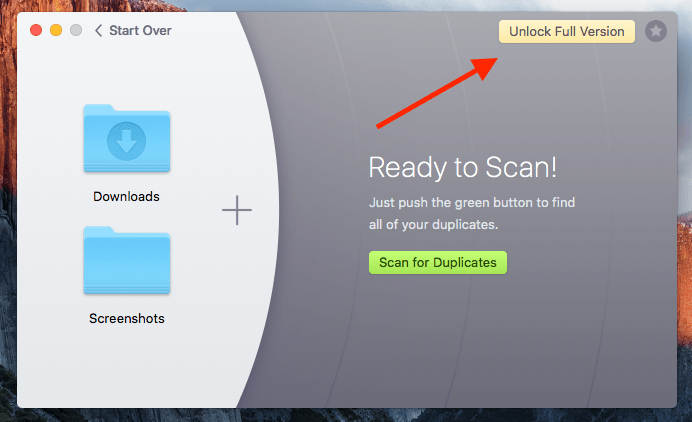
ನಿಸ್ಸಂಶಯವಾಗಿ, ನಾನು 500MB ಮಿತಿಯನ್ನು ಮೀರಿದ್ದೇನೆ ಮತ್ತು ನಕಲಿ ಫೈಲ್ಗಳನ್ನು ತೆಗೆದುಹಾಕುವುದನ್ನು ಮುಂದುವರಿಸಲು ಇದು ನನಗೆ ಅನುಮತಿಸುವುದಿಲ್ಲ. ಬದಲಿಗೆ, ಈ ಪಾಪ್-ಅಪ್ ವಿಂಡೋ ನನ್ನ ಮುಂದೆ ಪರವಾನಗಿಯನ್ನು ಖರೀದಿಸಲು ಕೇಳುತ್ತಿದೆ.
ನಾನು ಪರವಾನಗಿಯನ್ನು ಖರೀದಿಸಿ ಕಾರ್ಯನಿರ್ವಹಿಸುತ್ತಿರುವ ಕ್ರಮಸಂಖ್ಯೆಯನ್ನು ಪಡೆದುಕೊಂಡಿರುವುದರಿಂದ, ನಾನು "ಸಕ್ರಿಯಗೊಳಿಸುವ ಸಂಖ್ಯೆಯನ್ನು ನಮೂದಿಸಿ," ನಂತರ ನಕಲು ಮಾಡಿದೆ ಮತ್ತು ಕೋಡ್ ಅನ್ನು ಇಲ್ಲಿ ಅಂಟಿಸಿ ಮತ್ತು "ಸಕ್ರಿಯಗೊಳಿಸು" ಕ್ಲಿಕ್ ಮಾಡಿ. ಕೋಡ್ ಕೆಲಸ ಮಾಡುತ್ತದೆ! ನಾನು ಜೆಮಿನಿ 2 ಅನ್ನು ಯಶಸ್ವಿಯಾಗಿ ಸಕ್ರಿಯಗೊಳಿಸಿದ್ದೇನೆ ಎಂದು ಅದು ಹೇಳುತ್ತದೆ. ಈಗ ನಾನು ಯಾವುದೇ ಕಾರ್ಯದ ಮಿತಿಗಳ ಬಗ್ಗೆ ಚಿಂತಿಸದೆ ಅದರ ಸಂಪೂರ್ಣ ವೈಶಿಷ್ಟ್ಯಗಳನ್ನು ಆನಂದಿಸಬಹುದು.
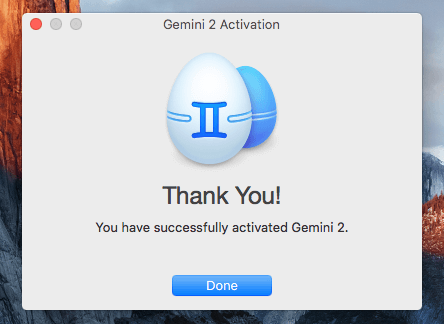
ಜೆಮಿನಿ 2 ಬೆಲೆ ಎಷ್ಟು?
1>ಎರಡು ಬೆಲೆ ಮಾದರಿಗಳು ಲಭ್ಯವಿವೆ: ನೀವು ಒಂದು ವರ್ಷದ ಚಂದಾದಾರಿಕೆಗೆಹೋಗಬಹುದು ಅದು ಪ್ರತಿ Mac ಗೆ $19.95 ವೆಚ್ಚವಾಗುತ್ತದೆ ಅಥವಾ ಒಂದು-ಬಾರಿ ಖರೀದಿಪ್ರತಿ Mac ಗೆ $44.95 ವೆಚ್ಚವಾಗುತ್ತದೆ. ಇತ್ತೀಚಿನ ಬೆಲೆಯನ್ನು ಇಲ್ಲಿ ಪರಿಶೀಲಿಸಿ.ನೀವು ಸೆಟಪ್ನಿಂದ ಜೆಮಿನಿ 2 ಅನ್ನು ಸಹ ಪಡೆಯಬಹುದು, ಅದೇ ಬೆಲೆಗೆ ($9.99/ತಿಂಗಳಿಗೆ) ನೀವು ಡಜನ್ಗಟ್ಟಲೆ ಉತ್ತಮ Mac ಅಪ್ಲಿಕೇಶನ್ಗಳನ್ನು ಸಹ ಪಡೆಯುವ ಕಾರಣ ಇದು ಬುದ್ಧಿವಂತ ಆಯ್ಕೆಯಾಗಿದೆ ಎಂದು ನಾನು ಭಾವಿಸುತ್ತೇನೆ. ಹೆಚ್ಚಿನದಕ್ಕಾಗಿ ನಮ್ಮ ಸಂಪೂರ್ಣ Setapp ವಿಮರ್ಶೆಯನ್ನು ಓದಿ.
ಈ ವಿಮರ್ಶೆಗಾಗಿ ನನ್ನನ್ನು ಏಕೆ ನಂಬಬೇಕು?
ನನ್ನ ಹೆಸರು JP ಜಾಂಗ್, ನಾನುಸಾಫ್ಟ್ವೇರ್ಹೌ ಸಂಸ್ಥಾಪಕ. ಮೊದಲನೆಯದಾಗಿ, ನಾನು ನಿಮ್ಮಂತೆಯೇ ಸರಾಸರಿ ಮ್ಯಾಕ್ ಬಳಕೆದಾರರಾಗಿದ್ದೇನೆ ಮತ್ತು ನನ್ನ ಬಳಿ ಮ್ಯಾಕ್ಬುಕ್ ಪ್ರೊ ಇದೆ. ನಾನು ಕಂಪ್ಯೂಟರ್ಗಳು ಮತ್ತು ಮೊಬೈಲ್ ಸಾಧನಗಳ ಬಗ್ಗೆ ನಿಮಗಿಂತ ಸ್ವಲ್ಪ ಹೆಚ್ಚು ಉತ್ಸುಕನಾಗಿರಬಹುದು, ಏಕೆಂದರೆ ದೈನಂದಿನ ಕೆಲಸ ಮತ್ತು ಜೀವನದಲ್ಲಿ ನನ್ನನ್ನು ಹೆಚ್ಚು ಉತ್ಪಾದಕವಾಗಿಸುವ ಎಲ್ಲಾ ರೀತಿಯ ಸಾಫ್ಟ್ವೇರ್ ಮತ್ತು ಅಪ್ಲಿಕೇಶನ್ಗಳನ್ನು ಅನ್ವೇಷಿಸಲು ನಾನು ಇಷ್ಟಪಡುತ್ತೇನೆ.
ನಾನು ಜೆಮಿನಿ 2 ಅನ್ನು ಬಳಸುತ್ತಿದ್ದೇನೆ. ಸ್ವಲ್ಪ ಸಮಯದವರೆಗೆ. ಅಪ್ಲಿಕೇಶನ್ನ ಪ್ರತಿಯೊಂದು ವೈಶಿಷ್ಟ್ಯವನ್ನು ಪರೀಕ್ಷಿಸಲು, ನಾನು ನನ್ನ ಸ್ವಂತ ಬಜೆಟ್ನಲ್ಲಿ ಪರವಾನಗಿಯನ್ನು (ಕೆಳಗಿನ ರಸೀದಿಯನ್ನು ನೋಡಿ) ಖರೀದಿಸಿದೆ. ನಾನು ಈ ಲೇಖನವನ್ನು ಬರೆಯುವ ಮೊದಲು, ಪ್ರಶ್ನೆಗಳಿಗಾಗಿ MacPaw ಬೆಂಬಲ ತಂಡವನ್ನು ತಲುಪುವುದು ಸೇರಿದಂತೆ ಅಪ್ಲಿಕೇಶನ್ ಅನ್ನು ಬಳಸಿಕೊಂಡು ನಾನು ಹಲವಾರು ದಿನಗಳನ್ನು ಕಳೆದಿದ್ದೇನೆ (“ನನ್ನ ರೇಟಿಂಗ್ಗಳ ಹಿಂದಿನ ಕಾರಣಗಳು” ವಿಭಾಗದಲ್ಲಿ ಇನ್ನಷ್ಟು ನೋಡಿ).

ನನ್ನ ಈ ಲೇಖನವನ್ನು ಬರೆಯುವ ಗುರಿಯು ಅಪ್ಲಿಕೇಶನ್ ಬಗ್ಗೆ ನಾನು ಇಷ್ಟಪಡುವ ಮತ್ತು ಇಷ್ಟಪಡದಿರುವದನ್ನು ತಿಳಿಸುವುದು ಮತ್ತು ಹಂಚಿಕೊಳ್ಳುವುದು. ಸಾಫ್ಟ್ವೇರ್ ಉತ್ಪನ್ನದ ಬಗ್ಗೆ ಸಕಾರಾತ್ಮಕ ವಿಷಯಗಳನ್ನು ಮಾತ್ರ ಹಂಚಿಕೊಳ್ಳಲು ಒಲವು ತೋರುವ ಇತರ ಸೈಟ್ಗಳಿಗಿಂತ ಭಿನ್ನವಾಗಿ, ಉತ್ಪನ್ನದ ಬಗ್ಗೆ ಏನು ಕೆಲಸ ಮಾಡುತ್ತಿಲ್ಲ ಎಂಬುದನ್ನು ತಿಳಿದುಕೊಳ್ಳುವ ಹಕ್ಕು ಬಳಕೆದಾರರಿಗೆ ಇದೆ ಎಂದು ನಾನು ನಂಬುತ್ತೇನೆ.
ಅದಕ್ಕಾಗಿಯೇ ನಾನು ಬಳಸುವ ಸಾಫ್ಟ್ವೇರ್ನ ಪ್ರತಿಯೊಂದು ವೈಶಿಷ್ಟ್ಯವನ್ನು ಸಂಪೂರ್ಣವಾಗಿ ಪರೀಕ್ಷಿಸಲು ನಾನು ಪ್ರೇರೇಪಿಸಲ್ಪಟ್ಟಿದ್ದೇನೆ, ಪ್ರಯತ್ನಿಸುವ ಅಥವಾ ಖರೀದಿಸುವ ಮೊದಲು ನೀವು ಗಮನಹರಿಸಬೇಕಾದ ತಂತ್ರಗಳನ್ನು ಕಂಡುಹಿಡಿಯಲು ಆಶಿಸುತ್ತೇನೆ (ಅದಕ್ಕೆ ಪಾವತಿಯ ಅಗತ್ಯವಿದ್ದರೆ). ಸಾಫ್ಟ್ವೇರ್ನಿಂದ ನೀವು ಪ್ರಯೋಜನ ಪಡೆಯುತ್ತೀರೋ ಇಲ್ಲವೋ ಎಂಬುದನ್ನು ಸಹ ನಾನು ನಿಮಗೆ ತೋರಿಸುತ್ತೇನೆ.
MacPaw Gemini 2 ನ ವಿವರವಾದ ವಿಮರ್ಶೆ
ಅಪ್ಲಿಕೇಶನ್ ನಕಲು ಐಟಂಗಳನ್ನು ಪತ್ತೆಹಚ್ಚಲು ಮತ್ತು ತೆಗೆದುಹಾಕುವುದರ ಕುರಿತಾದ ಕಾರಣ, ನಾನು ಕೆಳಗಿನ ಐದು ವಿಭಾಗಗಳಲ್ಲಿ ಇರಿಸುವ ಮೂಲಕ ಅದರ ಎಲ್ಲಾ ವೈಶಿಷ್ಟ್ಯಗಳನ್ನು ಪಟ್ಟಿ ಮಾಡಲು ಹೋಗುತ್ತದೆ. ಪ್ರತಿ ಉಪವಿಭಾಗದಲ್ಲಿ, ನಾನು ಮೊದಲು ಅಪ್ಲಿಕೇಶನ್ ಏನೆಂದು ಅನ್ವೇಷಿಸುತ್ತೇನೆಕೊಡುಗೆಗಳು ಮತ್ತು ನಂತರ ನನ್ನ ವೈಯಕ್ತಿಕ ಟೇಕ್ ಅನ್ನು ಹಂಚಿಕೊಳ್ಳಿ.
1. ಫೋಲ್ಡರ್ಗಳನ್ನು ಸ್ಕ್ಯಾನ್ ಮಾಡಲಾಗುತ್ತಿದೆ
ನೀವು ಅದನ್ನು ತೆರೆದಾಗ ಮತ್ತು ಪ್ರಾರಂಭಿಸಿದಾಗ, ಅದರ ಮುಖ್ಯ ಇಂಟರ್ಫೇಸ್ ಈ ರೀತಿ ಕಾಣುತ್ತದೆ. ಮಧ್ಯದಲ್ಲಿ ಸ್ಕ್ಯಾನ್ ಮಾಡಲು ನಿಮ್ಮ ಮ್ಯಾಕ್ನಲ್ಲಿ ಫೋಲ್ಡರ್ಗಳನ್ನು ಸೇರಿಸಲು ಅನುಮತಿಸುವ ದೊಡ್ಡ ಪ್ಲಸ್ ಚಿಹ್ನೆ ಇದೆ. ನೀವು ಫೋಲ್ಡರ್ಗಳನ್ನು ಡ್ರ್ಯಾಗ್ ಮಾಡುವ ಮೂಲಕ ಮತ್ತು ವಲಯಕ್ಕೆ ಬಿಡುವ ಮೂಲಕವೂ ಸೇರಿಸಬಹುದು.

ನಾನು ನನ್ನ ಮ್ಯಾಕ್ಬುಕ್ ಪ್ರೊನಲ್ಲಿ "ಡಾಕ್ಯುಮೆಂಟ್ಗಳು" ಫೋಲ್ಡರ್ ಅನ್ನು ಸೇರಿಸಿದ್ದೇನೆ. ಇದು ಟನ್ಗಳಷ್ಟು ನಕಲುಗಳನ್ನು ಹೊಂದಿದೆ ಎಂದು ನನಗೆ ಖಚಿತವಾಗಿತ್ತು. ಮುಂದುವರೆಯಲು ನಾನು ಹಸಿರು "ನಕಲುಗಳಿಗಾಗಿ ಸ್ಕ್ಯಾನ್" ಬಟನ್ ಅನ್ನು ಕ್ಲಿಕ್ ಮಾಡಿದ್ದೇನೆ. ಈಗ ಜೆಮಿನಿ 2 ಫೋಲ್ಡರ್ ನಕ್ಷೆಯನ್ನು ಅಂದಾಜು ಮಾಡಲು ಮತ್ತು ನಿರ್ಮಿಸಲು ಪ್ರಾರಂಭಿಸಿದೆ, ನನ್ನ "ಡಾಕ್ಯುಮೆಂಟ್ಗಳು" ಫೋಲ್ಡರ್ ಅನ್ನು ಸುತ್ತುವ ರಾಡಾರ್-ಶೈಲಿಯ ಸ್ಕ್ಯಾನರ್ ಅನ್ನು ಪ್ರದರ್ಶಿಸುತ್ತದೆ ... ತಂಪಾಗಿದೆ.

ಹತ್ತು ಸೆಕೆಂಡುಗಳ ನಂತರ, ಸ್ಕ್ಯಾನ್ ಪ್ರಕ್ರಿಯೆಯು ಪ್ರಾರಂಭವಾಯಿತು, ಮತ್ತು ಪ್ರಗತಿ ಪಟ್ಟಿಯು ನಿಧಾನವಾಗಿ ಚಲಿಸಲು ಪ್ರಾರಂಭಿಸಿತು, ಹೆಚ್ಚಿನ ನಕಲಿ ಫೈಲ್ಗಳನ್ನು ಸ್ಕ್ಯಾನ್ ಮಾಡಲಾಗುತ್ತಿದೆ ಮತ್ತು ಕಂಡುಹಿಡಿಯಲಾಗುತ್ತದೆ. ನನ್ನ ಸಂದರ್ಭದಲ್ಲಿ, ಸ್ಕ್ಯಾನ್ ಪೂರ್ಣಗೊಳ್ಳಲು ಸುಮಾರು 15 ನಿಮಿಷಗಳನ್ನು ತೆಗೆದುಕೊಂಡಿತು. ಇದು 40.04 GB ನಕಲುಗಳನ್ನು ಕಂಡುಹಿಡಿದಿದೆ, ಇದು ಅತ್ಯಂತ ಆಶ್ಚರ್ಯಕರವಾಗಿತ್ತು.
ಗಮನಿಸಿ: ಸ್ಕ್ಯಾನ್ ಪ್ರಕ್ರಿಯೆಯು ವೇಗವಾಗಿ ಬೆಳಗುತ್ತಿದೆ ಎಂದು ಹೇಳುವ ಇನ್ನೊಂದು ಟೆಕ್ ನಿಯತಕಾಲಿಕದಿಂದ ನಾನು ಓದಿದ್ದೇನೆ. ಇದು ನನಗೆ ಸ್ವಲ್ಪ ಸಮಯ ತೆಗೆದುಕೊಂಡಿದ್ದರಿಂದ ನಾನು ಅದನ್ನು ಒಪ್ಪುವುದಿಲ್ಲ. ನಿಮ್ಮ ಫೋಲ್ಡರ್ ಎಷ್ಟು ಸಂಕೀರ್ಣವಾಗಿದೆ ಎಂಬುದರ ಆಧಾರದ ಮೇಲೆ ಸ್ಕ್ಯಾನ್ ವೇಗವು ಬದಲಾಗುತ್ತದೆ ಎಂದು ನಾನು ಭಾವಿಸುತ್ತೇನೆ. ನನ್ನ ಪರಿಸ್ಥಿತಿಗಿಂತ ಭಿನ್ನವಾಗಿ, ನಿಮ್ಮ ಫೋಲ್ಡರ್ ಕೇವಲ ಕಡಿಮೆ ಸಂಖ್ಯೆಯ ಫೈಲ್ಗಳನ್ನು ಹೊಂದಿದ್ದರೆ, ಸ್ಕ್ಯಾನಿಂಗ್ ಅನ್ನು ಪೂರ್ಣಗೊಳಿಸಲು ಅಪ್ಲಿಕೇಶನ್ಗೆ ಸೆಕೆಂಡುಗಳು ಮಾತ್ರ ಬೇಕಾಗಬಹುದು.

ಸರಿ, ಈಗ "ಸಮಸ್ಯೆ" ಭಾಗವಾಗಿದೆ. ಸ್ಕ್ಯಾನ್ ಪ್ರಕ್ರಿಯೆಯು ಪ್ರಾರಂಭವಾದ ನಂತರ, ನನ್ನ ಮ್ಯಾಕ್ಬುಕ್ನ ಫ್ಯಾನ್ ನಿಜವಾಗಿಯೂ ಜೋರಾಗಿ ಓಡಿತು. ನಾನು ಬಳಸುವ ಇತರ ಅಪ್ಲಿಕೇಶನ್ಗಳಿಗೆ ಇದು ಕೇವಲ ಸಂಭವಿಸುತ್ತದೆ.ನಾನು ಚಟುವಟಿಕೆ ಮಾನಿಟರ್ ಅನ್ನು ತೆರೆದ ನಂತರ, ನಾನು ಅಪರಾಧಿಯನ್ನು ಪತ್ತೆಹಚ್ಚಿದೆ: ಜೆಮಿನಿ 2 ನನ್ನ ಮ್ಯಾಕ್ನ ಸಿಸ್ಟಮ್ ಸಂಪನ್ಮೂಲಗಳನ್ನು ಹೆಚ್ಚು ಬಳಸುತ್ತಿದೆ.

ಸಿಪಿಯು ಬಳಕೆ: ಜೆಮಿನಿ 2 82.3%

ಮೆಮೊರಿ ಬಳಕೆ: ಜೆಮಿನಿ 2 2.39GB ಬಳಸಿದೆ
ನನ್ನ ವೈಯಕ್ತಿಕ ಟೇಕ್: ಜೆಮಿನಿ 2 ಸ್ಕ್ಯಾನ್ಗಾಗಿ ಫೋಲ್ಡರ್ಗಳನ್ನು ಸೇರಿಸುವುದನ್ನು ನಂಬಲಾಗದಷ್ಟು ಸುಲಭಗೊಳಿಸುತ್ತದೆ. ಫೋಲ್ಡರ್ ಅನ್ನು ಪತ್ತೆ ಮಾಡಿ ಮತ್ತು ನಕಲಿ ಫೈಲ್ಗಳನ್ನು ಹುಡುಕಲು ಅಪ್ಲಿಕೇಶನ್ ಅದರಲ್ಲಿ ಡಿಗ್ ಮಾಡುತ್ತದೆ. ಅಪ್ಲಿಕೇಶನ್ನ ನಯವಾದ ವಿನ್ಯಾಸ (ಗ್ರಾಫಿಕ್ಸ್, ಬಟನ್ಗಳು ಮತ್ತು ವಿವರಣಾತ್ಮಕ ಪಠ್ಯಗಳು) ಬಹುಕಾಂತೀಯವಾಗಿದೆ. ದುಷ್ಪರಿಣಾಮದಲ್ಲಿ, ಸ್ಕ್ಯಾನಿಂಗ್ ಪ್ರಕ್ರಿಯೆಯು ಸ್ವಲ್ಪ ಸಮಯ ತೆಗೆದುಕೊಳ್ಳುತ್ತದೆ ಎಂದು ನಾನು ಕಂಡುಕೊಂಡಿದ್ದೇನೆ ಮತ್ತು ಅಪ್ಲಿಕೇಶನ್ ತುಂಬಾ ಸಂಪನ್ಮೂಲ-ಬೇಡಿಕೆಯಾಗಿರುತ್ತದೆ, ಇದು ನಿಮ್ಮ Mac ಅನ್ನು ಬಿಸಿಮಾಡಲು ಕಾರಣವಾಗಬಹುದು.
2. ನಕಲುಗಳು ಮತ್ತು ಇದೇ ರೀತಿಯ ಫೈಲ್ಗಳನ್ನು ಪರಿಶೀಲಿಸುವುದು
ಒಮ್ಮೆ ಸ್ಕ್ಯಾನ್ ಮುಗಿದ ನಂತರ, ನಾನು "ನಕಲುಗಳನ್ನು ಪರಿಶೀಲಿಸಿ" ಅನ್ನು ಕ್ಲಿಕ್ ಮಾಡಿದ್ದೇನೆ ಮತ್ತು ಅಪ್ಲಿಕೇಶನ್ ಕಂಡುಕೊಂಡ ಎಲ್ಲಾ ರೀತಿಯ ನಕಲಿ ಫೈಲ್ಗಳನ್ನು ವಿವರಿಸುವ ಈ ಅವಲೋಕನ ವಿಂಡೋಗೆ ನನ್ನನ್ನು ಕರೆತರಲಾಗಿದೆ. ಎಡಭಾಗದ ಕಾಲಮ್ನಲ್ಲಿ, ನಾನು ಎರಡು ಉಪವಿಭಾಗಗಳನ್ನು ನೋಡಿದೆ: ನಿಖರವಾದ ನಕಲುಗಳು ಮತ್ತು ಒಂದೇ ರೀತಿಯ ಫೈಲ್ಗಳು.
ನಿಖರವಾದ ನಕಲುಗಳು ಮತ್ತು ಇದೇ ರೀತಿಯ ಫೈಲ್ಗಳ ನಡುವಿನ ವ್ಯತ್ಯಾಸವೇನು? ಮ್ಯಾಕ್ಪಾವ್ ಪ್ರಕಾರ, ಫೈಲ್ನ ಡೇಟಾದ ನಿಖರವಾದ ಉದ್ದವನ್ನು ಹೋಲಿಸುವ ಮೂಲಕ ಜೆಮಿನಿ ನಕಲಿ ಫೈಲ್ಗಳನ್ನು ಕಂಡುಕೊಳ್ಳುತ್ತದೆ. ಮೆಟಾಡೇಟಾವು ಫೈಲ್ನ ಹೆಸರು, ಗಾತ್ರ, ವಿಸ್ತರಣೆ, ರಚನೆ/ಮಾರ್ಪಾಡು ಮಾಡುವ ದಿನಾಂಕಗಳು, ಸ್ಥಳಗಳು ಇತ್ಯಾದಿಗಳಂತಹ ವಿಭಿನ್ನ ನಿಯತಾಂಕಗಳನ್ನು ಒಳಗೊಂಡಿರುತ್ತದೆ. ಇವು ಒಂದೇ ರೀತಿಯ ಮತ್ತು ಒಂದೇ ರೀತಿಯ ಫೈಲ್ಗಳನ್ನು ನಿರ್ಧರಿಸಲು ಬಳಸಬಹುದು.
ಉದಾಹರಣೆಗೆ, ನೀವು ಫೈಲ್ನ ಎರಡು ಪ್ರತಿಗಳನ್ನು ಉಳಿಸಿದರೆ ನಿಮ್ಮ ಮ್ಯಾಕ್ನಲ್ಲಿ ಎರಡು ಬೇರೆ ಬೇರೆ ಫೋಲ್ಡರ್ಗಳಿಗೆ, ಅವು ನಿಖರವಾದ ನಕಲುಗಳಾಗಿವೆ; ಆದರೆ ನೀವು ಹೊಂದಿದ್ದರೆಎರಡು ಫೋಟೋಗಳು ಒಂದು ನೋಟದಲ್ಲಿ ಒಂದೇ ರೀತಿ ಕಾಣುತ್ತವೆ ಆದರೆ ಸ್ವಲ್ಪ ವಿಭಿನ್ನವಾದ ವಿಷಯವನ್ನು ಒಳಗೊಂಡಿರುತ್ತವೆ (ಉದಾ. ಕೋನ, ಬಣ್ಣ, ಮಾನ್ಯತೆ, ಇತ್ಯಾದಿ), ನಂತರ ಅಪ್ಲಿಕೇಶನ್ ಅವುಗಳನ್ನು ಒಂದೇ ರೀತಿಯ ಫೈಲ್ಗಳಾಗಿ ವರ್ಗೀಕರಿಸುತ್ತದೆ.
ನಿಖರವಾದ ನಕಲುಗಳು:
ನನ್ನ ಸಂದರ್ಭದಲ್ಲಿ, ಈ ಕೆಳಗಿನ ಸ್ಥಗಿತದೊಂದಿಗೆ ಅಪ್ಲಿಕೇಶನ್ 38.52 GB ನಕಲುಗಳನ್ನು ಕಂಡುಹಿಡಿದಿದೆ:
- ಆರ್ಕೈವ್ಗಳು: 1.69 GB
- ಆಡಿಯೋ: 4 MB
- ಡಾಕ್ಯುಮೆಂಟ್ಗಳು: 1.53 GB
- ಫೋಲ್ಡರ್ಗಳು: 26.52 GB
- ಚಿತ್ರಗಳು: 794 MB
- ವೀಡಿಯೋ: 4.21 GB
- ಇತರೆ: 4.79 GB <20 22>
- ಸ್ಕ್ಯಾನ್ಗಾಗಿ ಕನಿಷ್ಟ ಫೈಲ್ ಗಾತ್ರವನ್ನು ಹೊಂದಿಸಬಹುದು.
- "ಇದೇ ರೀತಿಯ ಫೈಲ್ಗಳಿಗಾಗಿ ಸ್ಕ್ಯಾನ್" ವೈಶಿಷ್ಟ್ಯವನ್ನು ಸಕ್ರಿಯಗೊಳಿಸಿ ಅಥವಾ ನಿಷ್ಕ್ರಿಯಗೊಳಿಸಿ.
- ಸಾಧನೆಗಳಿಗಾಗಿ ಅಪ್ಲಿಕೇಶನ್ನಲ್ಲಿ ಅಧಿಸೂಚನೆಗಳನ್ನು ತೋರಿಸಿ ಅಥವಾ ತಡೆಯಿರಿ (ಅಂದರೆ "ಗ್ಯಾಮಿಫಿಕೇಶನ್" ವೈಶಿಷ್ಟ್ಯ, ನಾನು ಅದನ್ನು ಇಷ್ಟಪಡದ ಕಾರಣ ಅದನ್ನು ಪರಿಶೀಲಿಸಿದ್ದೇನೆ).
- ಕ್ಲೀನ್ಅಪ್ ಜ್ಞಾಪನೆಯನ್ನು ಹೊಂದಿಸಿ. ನೀವು ಎಂದಿಗೂ, ಸಾಪ್ತಾಹಿಕ, ಎರಡು ವಾರಗಳಲ್ಲಿ ಒಮ್ಮೆ, ಮಾಸಿಕ ಇತ್ಯಾದಿಗಳನ್ನು ಆಯ್ಕೆ ಮಾಡಬಹುದು.
ಡೀಫಾಲ್ಟ್ ಆಗಿ, ಎಲ್ಲಾ ಫೈಲ್ಗಳನ್ನು ಅವರೋಹಣ ಕ್ರಮದಲ್ಲಿ ಗಾತ್ರದ ಮೂಲಕ ವಿಂಗಡಿಸಲಾಗಿದೆ. ಆ ದೊಡ್ಡ ಫೈಲ್ಗಳು ಮತ್ತು ಫೋಲ್ಡರ್ಗಳು ಯಾವುವು ಎಂಬುದರ ಕುರಿತು ತ್ವರಿತ ಕಲ್ಪನೆಯನ್ನು ನಾನು ಪಡೆಯಬಹುದಾದ್ದರಿಂದ ಇದು ತುಂಬಾ ಸಹಾಯಕವಾಗಿದೆಯೆಂದು ನಾನು ಕಂಡುಕೊಂಡಿದ್ದೇನೆ. ನನ್ನ ಶಾಲಾ ಸಾಮಗ್ರಿಗಳ ಬಹು ನಕಲುಗಳನ್ನು ನಾನು ಮಾಡಿದ್ದೇನೆ, ಅದರಲ್ಲಿ ಹೆಚ್ಚಿನವು 2343 ಅನ್ನು ತೆಗೆದುಹಾಕಲು ಸುರಕ್ಷಿತವಾಗಿದೆ.
ನಾನು ಈ ನಕಲುಗಳನ್ನು ಪರಿಶೀಲಿಸಿದಾಗ, ನಾನು ಜೆಮಿನಿ 2 ನಲ್ಲಿ ಇಷ್ಟಪಡುವ ಒಂದು ಉತ್ತಮ ವೈಶಿಷ್ಟ್ಯವನ್ನು ನಾನು ಕಂಡುಹಿಡಿದಿದ್ದೇನೆ. ಇದು ಈ ಎಚ್ಚರಿಕೆ : "ತೆಗೆದುಹಾಕಲು … ನ ಕೊನೆಯ ನಕಲನ್ನು ಆಯ್ಕೆ ಮಾಡಲು ನೀವು ಖಚಿತವಾಗಿ ಬಯಸುವಿರಾ?" ನಾನು ಮೂರನೇ ನಕಲನ್ನು ಆಯ್ಕೆ ಮಾಡಲು ಪ್ರಯತ್ನಿಸಿದಾಗ ವಿಂಡೋ ಪಾಪ್ ಅಪ್ ಆಗಿದೆ, ಅದು ಕೊನೆಯದು.

ಇದೇ ರೀತಿಯ ಫೈಲ್ಗಳು:
ನನ್ನ ಸಂದರ್ಭದಲ್ಲಿ, ಅಪ್ಲಿಕೇಶನ್ 1.45 GB ಚಿತ್ರಗಳು ಮತ್ತು 55.8 MB ಅಪ್ಲಿಕೇಶನ್ಗಳು ಸೇರಿದಂತೆ 1.51 GB ಡೇಟಾ ಕಂಡುಬಂದಿದೆ.

ನಾನು ತೆಗೆದ ಹಲವಾರು ರೀತಿಯ ಫೋಟೋಗಳನ್ನು ಅಪ್ಲಿಕೇಶನ್ ಕಂಡುಹಿಡಿದಿದೆ.
ನನ್ನ ವೈಯಕ್ತಿಕ ಟೇಕ್: ನಿಖರವಾದ ನಕಲುಗಳು ಮತ್ತು ಅದೇ ರೀತಿಯ ಫೈಲ್ಗಳನ್ನು ಒಳಗೊಂಡಂತೆ ಜೆಮಿನಿ 2 ಎಲ್ಲಾ ನಕಲಿ ಫೈಲ್ಗಳನ್ನು ಲೇಔಟ್ ಮಾಡುವ ವಿಧಾನವನ್ನು ನಾನು ನಿಜವಾಗಿಯೂ ಇಷ್ಟಪಡುತ್ತೇನೆ. ಹೆಚ್ಚು ಡಿಸ್ಕ್ ಜಾಗವನ್ನು ತೆಗೆದುಕೊಳ್ಳುತ್ತಿರುವುದನ್ನು ಪರಿಶೀಲಿಸಲು ನಿಮಗೆ ತುಂಬಾ ಸುಲಭ ಮತ್ತುತೆಗೆದುಹಾಕಲು ಯಾವುದು ಸುರಕ್ಷಿತವಾಗಿದೆ. ಅಲ್ಲದೆ, ನೀವು ಕೊನೆಯ ನಕಲನ್ನು ತಪ್ಪಾಗಿ ಆಯ್ಕೆ ಮಾಡಿದ ಸಂದರ್ಭದಲ್ಲಿ "ಎಚ್ಚರಿಕೆ" ಪಾಪ್ಅಪ್ ಪರಿಗಣಿಸಲಾಗಿದೆ.
3. ನಕಲುಗಳು ಮತ್ತು ಇದೇ ರೀತಿಯ ಅಳಿಸುವಿಕೆ
ನಕಲು ಫೈಲ್ಗಳನ್ನು ಪರಿಶೀಲಿಸುವುದು ಸಮಯ ತೆಗೆದುಕೊಳ್ಳುತ್ತದೆ, ಆದರೆ ನಾನು ಬಲವಾಗಿ ಶಿಫಾರಸು ಮಾಡುತ್ತೇವೆ ನೀವು ಹಾಗೆ ಮಾಡಲು ಸಮಯ ತೆಗೆದುಕೊಳ್ಳಿ. ಡೇಟಾ ಬ್ಯಾಕ್ಅಪ್ಗಳಾಗಿ ಕಾರ್ಯನಿರ್ವಹಿಸುವ ನಕಲುಗಳನ್ನು ಅಳಿಸುವುದು ಕೆಟ್ಟ ಆಲೋಚನೆಯಾಗಿರಬಹುದು. ನೀವು ನಿರ್ದಿಷ್ಟ ಫೈಲ್ ಅನ್ನು ಪತ್ತೆ ಮಾಡಬೇಕಾದಾಗ ಭಾವನೆಯನ್ನು ಕಲ್ಪಿಸಿಕೊಳ್ಳಿ, ಅದು ಮೂಲತಃ ಉಳಿಸಿದ ಫೋಲ್ಡರ್ನಲ್ಲಿಲ್ಲ ಎಂಬುದನ್ನು ಕಂಡುಕೊಳ್ಳಲು ಮಾತ್ರ.
ನನ್ನ ಸಂದರ್ಭದಲ್ಲಿ, ನಾನು 10.31 GB ಫೈಲ್ಗಳನ್ನು ಆಯ್ಕೆ ಮಾಡಲು ಸುಮಾರು 10 ನಿಮಿಷಗಳನ್ನು ತೆಗೆದುಕೊಂಡಿದ್ದೇನೆ. ತೆಗೆದುಹಾಕಲು ಸುರಕ್ಷಿತ ಎಂದು ಭಾವಿಸಲಾಗಿದೆ. "ತೆಗೆದುಹಾಕು" ಬಟನ್ ಅನ್ನು ಒತ್ತಿದರೆ ನನಗೆ ವಿಶ್ವಾಸವಿದೆ. ನಿಮ್ಮ ಮ್ಯಾಕ್ನಲ್ಲಿ ನೀವು ಆಕಸ್ಮಿಕವಾಗಿ ತಪ್ಪಾದ ಫೈಲ್ಗಳನ್ನು ಅಳಿಸಿದರೆ ಚಿಂತಿಸಬೇಡಿ, ಏಕೆಂದರೆ ಕ್ರಿಯೆಯು ಸಂಪೂರ್ಣವಾಗಿ ಹಿಂತಿರುಗಿಸಬಹುದಾಗಿದೆ. ಡೀಫಾಲ್ಟ್ ಆಗಿ, ಈ ನಕಲಿ ಫೈಂಡರ್ ಅಪ್ಲಿಕೇಶನ್ನಿಂದ ತೆಗೆದುಹಾಕಲಾದ ಫೈಲ್ಗಳನ್ನು ವಾಸ್ತವವಾಗಿ ಅನುಪಯುಕ್ತಕ್ಕೆ ಕಳುಹಿಸಲಾಗುತ್ತದೆ ಮತ್ತು ನೀವು ಬಯಸಿದರೆ ಅವುಗಳನ್ನು ಹಿಂತೆಗೆದುಕೊಳ್ಳಲು "ಅನುಪಯುಕ್ತವನ್ನು ಪರಿಶೀಲಿಸಿ" ಬಟನ್ ಅನ್ನು ಕ್ಲಿಕ್ ಮಾಡಬಹುದು.

ಪರ್ಯಾಯವಾಗಿ, ನೀವು ಮಾಡಬಹುದು Mac ಅನುಪಯುಕ್ತಕ್ಕೆ ಹೋಗಿ, ಫೈಲ್ಗಳು ಅಥವಾ ಫೋಲ್ಡರ್ಗಳನ್ನು ಪತ್ತೆ ಮಾಡಿ, ನಂತರ ರೈಟ್-ಕ್ಲಿಕ್ ಮಾಡಿ ಮತ್ತು ಆ ಫೈಲ್ಗಳನ್ನು ಅವುಗಳ ಮೂಲ ಸ್ಥಳಗಳಿಗೆ ಮರುಸ್ಥಾಪಿಸಲು "ಹಿಂದಕ್ಕೆ ಎಳೆಯಿರಿ" ಆಯ್ಕೆಮಾಡಿ.

ನೀವು Mac ಅನುಪಯುಕ್ತವನ್ನು ಖಾಲಿ ಮಾಡಲು ಮರೆಯಬೇಡಿ ಆ ನಕಲುಗಳು ನಿಷ್ಪ್ರಯೋಜಕವೆಂದು ಖಚಿತಪಡಿಸಿಕೊಳ್ಳಿ, ಏಕೆಂದರೆ ಇದು ಉತ್ತಮ ಪ್ರಮಾಣದ ಡಿಸ್ಕ್ ಜಾಗವನ್ನು ಮುಕ್ತಗೊಳಿಸಲು ಸಹಾಯ ಮಾಡುತ್ತದೆ. ನೀವು ನನ್ನಂತೆಯೇ ಇದ್ದರೆ ಮತ್ತು ಸಣ್ಣ ವಾಲ್ಯೂಮ್ SSD (ಸಾಲಿಡ್-ಸ್ಟೇಟ್ ಡ್ರೈವ್) ಜೊತೆಗೆ Mac ಅನ್ನು ಬಳಸುತ್ತಿದ್ದರೆ, ಸಂಗ್ರಹಣೆಯ ಲಭ್ಯತೆಯು ನೀವು ಕಾಳಜಿವಹಿಸುವ ವಿಷಯವಾಗಿರಬೇಕು.
ನನ್ನ ವೈಯಕ್ತಿಕ ಟೇಕ್: Gemini 2 ಅದನ್ನು ಮಾಡುತ್ತದೆ ತೆಗೆದುಹಾಕಲು ಸುಲಭಒಂದು ಕ್ಲಿಕ್ ಬಟನ್ನೊಂದಿಗೆ ಮ್ಯಾಕ್ನಲ್ಲಿ ನಕಲಿ ಫೈಲ್ಗಳು. ಫೈಲ್ಗಳನ್ನು ತಕ್ಷಣವೇ ಅಳಿಸಲಾಗಿಲ್ಲ ಎಂದು ಗಮನಿಸಬೇಕಾದ ಅಂಶವಾಗಿದೆ, ಬದಲಿಗೆ, ಅವುಗಳು ಅನುಪಯುಕ್ತವಾಗಿವೆ. "ವಿಮರ್ಶೆ ಅನುಪಯುಕ್ತ" ವೈಶಿಷ್ಟ್ಯವನ್ನು ಬಳಸಿಕೊಂಡು ಅಥವಾ Mac ಅನುಪಯುಕ್ತವನ್ನು ನೀವೇ ನೋಡುವ ಮೂಲಕ ನೀವು ಅವುಗಳನ್ನು ಹಿಂದಕ್ಕೆ ಎಳೆಯಬಹುದು. ನಾನು ಈ ವೈಶಿಷ್ಟ್ಯವನ್ನು ಇಷ್ಟಪಡುತ್ತೇನೆ. MacPaw ಇದನ್ನು ಸುಧಾರಿಸಬಹುದೆಂದು ನಾನು ಭಾವಿಸುವ ಒಂದು ವಿಷಯವೆಂದರೆ ಜ್ಞಾಪನೆಯನ್ನು ಸೇರಿಸುವುದು, ಆದ್ದರಿಂದ ಬಳಕೆದಾರರು ಈ ಅಳಿಸಿದ ಫೈಲ್ಗಳು ಇನ್ನೂ ಅನುಪಯುಕ್ತದಲ್ಲಿವೆ ಎಂದು ಅರ್ಥಮಾಡಿಕೊಳ್ಳುತ್ತಾರೆ, ಅಂದರೆ ಅವರು ಇನ್ನೂ ನಿರ್ದಿಷ್ಟ ಪ್ರಮಾಣದ ಡಿಸ್ಕ್ ಜಾಗವನ್ನು ಆಕ್ರಮಿಸಿಕೊಂಡಿದ್ದಾರೆ. ಅಮೂಲ್ಯವಾದ ಸಂಗ್ರಹಣೆಯನ್ನು ಮರುಪಡೆಯಲು Mac ಅನುಪಯುಕ್ತವನ್ನು ಖಾಲಿ ಮಾಡುವುದು ಉತ್ತಮ.
4. ಅಪ್ಲಿಕೇಶನ್ ಪ್ರಾಶಸ್ತ್ಯಗಳು & ಸೆಟ್ಟಿಂಗ್ಗಳು
ಅಪ್ಲಿಕೇಶನ್ನಲ್ಲಿರುವ ಡೀಫಾಲ್ಟ್ ಸೆಟ್ಟಿಂಗ್ಗಳು ನಿಮ್ಮ ಹೆಚ್ಚಿನ ಮೂಲಭೂತ ಅಗತ್ಯಗಳನ್ನು ಪೂರೈಸಬೇಕು. ನೀವು ಕೆಲವು ಸುಧಾರಿತ ಅಗತ್ಯಗಳನ್ನು ಹೊಂದಿದ್ದರೆ ಅಥವಾ ನಿಮ್ಮ ಬಳಕೆಯ ಅಭ್ಯಾಸವನ್ನು ಉತ್ತಮವಾಗಿ ಹೊಂದಿಸಲು ಅಪ್ಲಿಕೇಶನ್ ಅನ್ನು ಕಸ್ಟಮೈಸ್ ಮಾಡಲು ಬಯಸಿದರೆ, ಜೆಮಿನಿ 2 ನಿಮ್ಮ ಆದ್ಯತೆಗಳನ್ನು ಹೊಂದಿಸಲು ನಿಮಗೆ ಅನುಮತಿಸುತ್ತದೆ.
ಮೊದಲು, ಅಪ್ಲಿಕೇಶನ್ ತೆರೆಯಿರಿ ಮತ್ತು Gemini 2 > ಮೆನು ಬಾರ್ನಲ್ಲಿ ಪ್ರಾಶಸ್ತ್ಯಗಳು .

ನೀವು ಈ ಪ್ರಾಶಸ್ತ್ಯಗಳ ವಿಂಡೋವನ್ನು ನೋಡುತ್ತೀರಿ. "ಸಾಮಾನ್ಯ" ಟ್ಯಾಬ್ ಅಡಿಯಲ್ಲಿ, ನೀವು:

“ನಿರ್ಲಕ್ಷಿಸಿ ಪಟ್ಟಿ” ಟ್ಯಾಬ್ ನಿರ್ದಿಷ್ಟ ಫೈಲ್ಗಳು ಮತ್ತು ಫೋಲ್ಡರ್ಗಳು ಮತ್ತು ಫೈಲ್ಗಳನ್ನು ಸ್ಕ್ಯಾನ್ ಮಾಡದಂತೆ ಅಪ್ಲಿಕೇಶನ್ ಅನ್ನು ನಿರ್ಬಂಧಿಸಲು ನಿಮಗೆ ಅನುಮತಿಸುತ್ತದೆ ನಿಶ್ಚಿತ

